

In den hier aufgelisteten Kapiteln finden Sie Informationen über das Bearbeiten von Komponenten, die für nahezu alle Objekte ohne Rücksicht auf deren Typ angewendet werden können:
Dieses Kapitel beschreibt die Festlegung und Änderung von Befehlsschaltflächen
Knöpfe / Befehlsschaltflächen (engl. Buttons) sind eine besondere Art von Textfeldern, allerdings mit bestimmten Einschränkungen und bestimmten Erweiterungen.
Abweichend von Textfeldern kann das Aussehen von Schaltflächen (Rahmen, Farbe und Schriftart) nicht geändert werden. Der Text (Titel) kann einfach geändert werden. Die Schriftgröße wird abhängig von der Höhe der Schaltfläche automatisch festgelegt. Um zusätzlichen Freiraum unter- oder oberhalb des Texts zu erreichen können Leerzeilen vorgesehen werden.
Das Anklicken eines Schaltfläche mit der linken Maustaste startet die Ausführung der zugewiesenen Aktion.
Um die Schaltfläche selbst zu selektieren, muss mit der rechten Maustaste geklickt (mit einem Öffnen des Kontextmenüs) oder ein Zeichenrahmen mit der linken Maustaste gezogen werden. Wenn der Button selektiert ist, wird die zugeordnete Aktion durch Anklicken ausgeführt und es können Eingaben zum Bewegen, Vergrößern, Kopieren und Löschen der Schaltfläche eingegeben werden.
Wenn die Schaltfläche selektiert ist, kann durch einen Doppelklick das Eigenschaftenfenster für die Schaltfläche geöffnet werden. Das Eigenschaftenfenster kann auch über das Kontextmenü geöffnet werden.
Das Eigenschaftenfenster besteht aus den drei Reitern: ”Text”, "Format" und ”Befehl”.
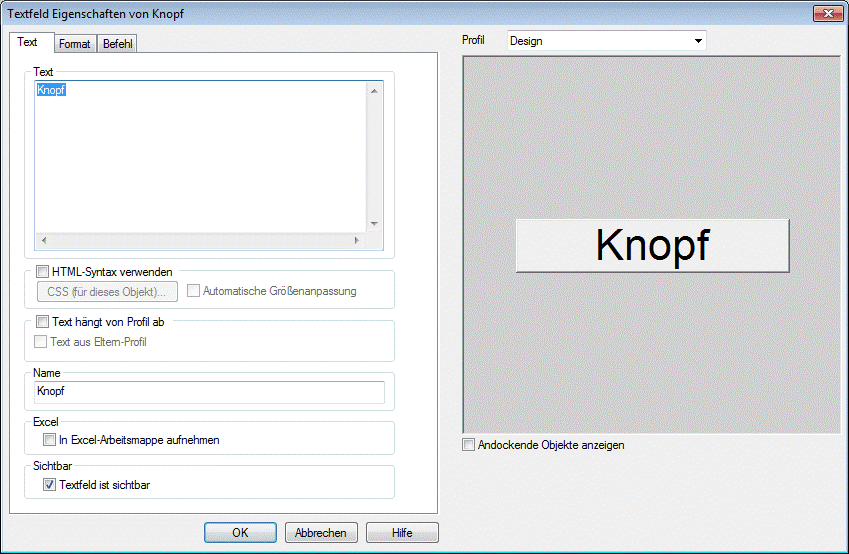
Mittels CSS kann ein individueller Stil für die Schaltfläche vorgegeben werden.
Der Text kann profilabhängig sein. Beachten Sie, dass die zugeordnete Aktion nicht profilabhängig ist, sondern in allen Profilen dieselbe.
Es ist möglich auf den Buttontitel über das Standard Excel Interface zuzugreifen.
Der Button kann unsichtbar gemacht werden. In diesem Fall erfolgt bei Anklicken keine Aktion.
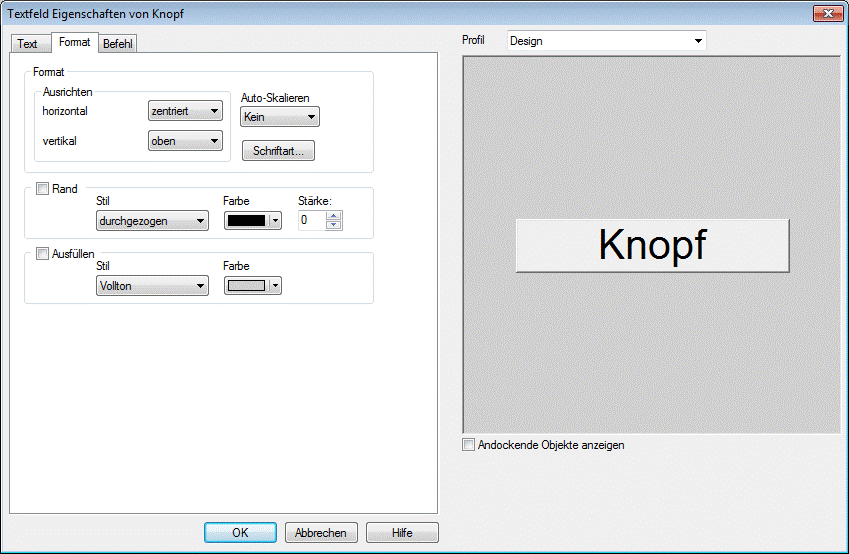
Über „Ausrichten“ können Sie die horizontale und vertikale Position des Textes auf der Schaltfläche ändern.
Über „Auto-Skalieren“ können Sie bequem die Größe der Schaltfläche an die Schriftgröße oder die Schriftgröße an die Größe der Schaltfläche anpassen.
Im Menü „Schriftart“ haben Sie die Möglichkeit Schriftart, Schriftschnitt und Schriftgröße zu ändern.
Mit den Funktionen „Rand“ und „Ausfüllen“ können verschiedene Schaltflächen optisch auf einander abgestimmt werden
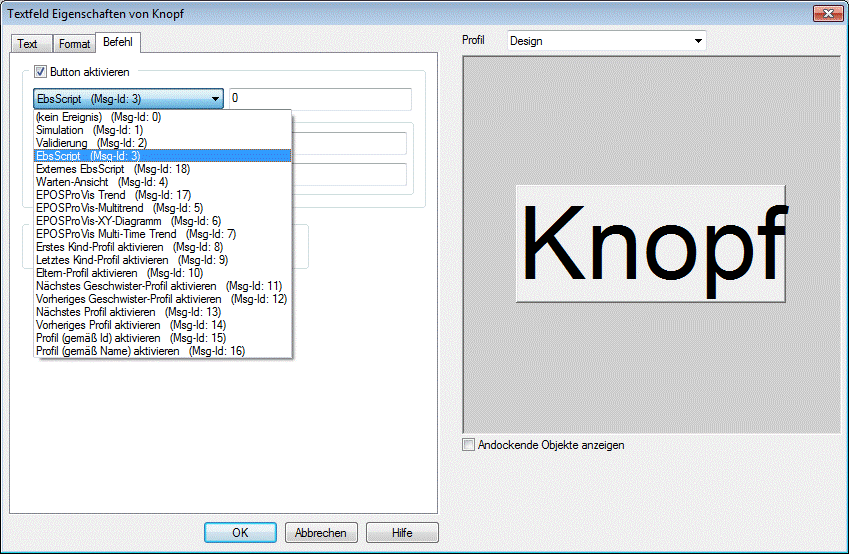
Auf dem Blatt ”Befehl” des Eigenschaftenfensters kann die Aktion festgelegt werden, die durch Anklicken des Buttons ausgeführt werden soll. Abhängig von der in der Dropdownbox gewählten Aktion erscheint ein Eingabefeld in dem eine zugehörige ID oder ein Name eingegeben werden kann.
|
Aktion |
Vorgabe |
Beschreibung |
|
(kein Ereignis) |
- |
Es wird keine Aktion ausgeführt (Voreinstellung). |
|
Simulation |
- |
Eine Simulation wird für das aktive Profil durchgeführt. |
|
Validierung |
- |
Eine Validierung wird für das aktive Profil durchgeführt. |
|
EbsScript |
EbsScript-ID und Startparameter (ein Integerwert und ein Text) |
Das EbsScript mit der vorgegebenen ID wird ausgeführt. Beim Aufruf werden die eingetragenen Parameter übergeben. Diese können im EbsScript mit "getStartParameters" abgefragt werden. |
|
ShiftView |
Wartenbild-Id |
Der Bildschirm wird auf die Ansicht der zugehörigen ID gesetzt. |
|
ProVis-Multitrend |
Name des Trends |
Das ProVis Multitrend-Diagramm mit dem vorgegebenen Namen wird geöffnet. |
|
ProVis-XY-Diagramm |
Name des Diagramms |
Das ProVis XY Diagramm mit dem vorgegebenen Namen wird geöffnet. |
|
Aktivierung Erstes Kind Profil |
- |
Wenn das aktive Profil Kind-Profile hat, wird das erste dieser Kind-Profile zum aktiven Profil. Andernfalls ändert sich das aktive Profil nicht. |
|
Aktivieren letztes Kind Profil |
- |
Wenn das aktive Profil Kind-Profile hat, wird das letzte dieser Kind-Profile zum aktiven Profil. Andernfalls ändert sich das aktive Profil nicht. |
|
Aktivieren Eltern Profil |
- |
Die Eltern des aktiven Profils werden auf das neue aktive Profil gesetzt. Ist dieses bereits das oberste Profil, wird das aktive Profil nicht geändert. |
|
Aktivieren Nächstes Geschwister Profil |
- |
Wenn das Elternprofil des aktiven Profils mehrere Kinderprofile hat und das aktive Profil nicht das letzte von diesen ist, wird das nächste Kindprofil (z.B. das nächste Kind des Elternprofils) als aktives Profil gesetzt. Andernfalls ändert sich das aktive Profil nicht. |
|
Aktivieren vorheriges Geschwister Profil |
- |
Wenn das Elternprofil des aktiven Profils mehrere Kinderprofile hat, und das aktive Profil nicht das erste von diesen ist, wird das vorhergehende Kindprofil des aktiven Profils (z.B. das vorhergehende Kind des Elternprofils) zum aktiven Profil gesetzt. Andernfalls ändert sich das aktive Profil nicht. |
|
Aktivieren Nächstes Profil |
- |
Das nächste Profil wird unabhängig von der Hierarchie als aktives Profil gesetzt(es kann Kind, Eltern, Geschwister oder was anderes des aktiven Profils sein). Wenn das aktive Profil bereits das letzte Profil ist wird das aktive Profil nicht geändert. |
|
Aktivieren vorheriges Profil |
- |
Das vorherige Profil wird unabhängig von der Hierarchie gesetzt (es kann Kind, Eltern, Geschwister oder was anderes des aktiven Profils sein). Wenn das aktive Profil bereits das erste Profil ist wird das aktive Profil nicht geändert. |
|
Aktiviere Profil mit ID |
Profil-ID |
Das Profil mit der vorgegebenen ID wird als aktives Profil gesetzt. |
|
Aktiviere Profil mit Namen |
Name des Profils |
Das Profil mit dem vorgegebenen Namen wird als aktives Profil gesetzt. |
Beachten Sie, dass für die Nutzung von EposMonitor und EposProVis gesonderte Lizenzen erforderlich sind.